
Dustin Hudson
0
5305
414
Lo spazio di archiviazione interno ridotto è diventato sinonimo di quasi tutti i proprietari di smartphone. Mentre la maggior parte dei telefoni in questi giorni ha almeno 16 GB di spazio di archiviazione, non è sufficiente, considerando i telefoni che registrano video 4K in questi giorni e che i giochi ad alta intensità grafica hanno dimensioni piuttosto grandi. Un errore di "spazio di archiviazione insufficiente" è piuttosto fastidioso, specialmente quando hai una nuova app o un nuovo gioco da scaricare. Quindi, oggi, vorremmo condividere con te una guida completa su come liberare spazio di archiviazione interno su Android.
Pertanto, questa guida conterrà suggerimenti sia per utenti rooted che non rooted. Puoi effettivamente utilizzare questi suggerimenti come lista di controllo ogni volta che ritieni di volere dello spazio libero disponibile nella memoria interna. Scaviamo dentro.
1. Cancella dati memorizzati nella cache
Il primo e il modo più rapido per eliminare l'errore "Spazio di archiviazione insufficiente" sarebbe quello di cancellare i dati memorizzati nella cache. Ti consigliamo di cancellare le immagini e i file memorizzati nella cache dalle app dei social media e dal browser web.
Per cancellare la cache, entra in Impostazioni di archiviazione del tuo dispositivo e toccare la memoria interna opzione. Ti mostrerà la quantità di dati presi da diversi tipi di media inclusi i dati memorizzati nella cache. Tocca "Dati memorizzati nella cache"Per cancellare la cache. Premi OK quando richiesto.
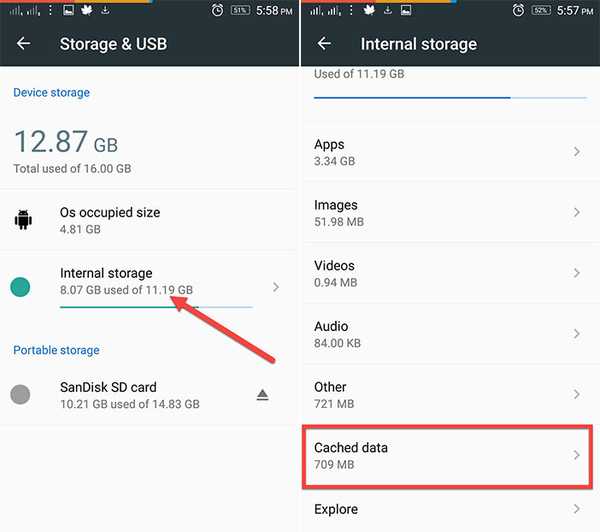
Tuttavia, devi fare attenzione se ti affidi completamente ai dati mobili per Internet, perché i dati memorizzati nella cache saranno effettivamente utili per salvarti quel pezzetto di dati in più.
2. Trova file di grandi dimensioni e rimuovi file non necessari
La prossima cosa che devi fare è eliminare i file inutili e quelli più grandi. Principalmente i file di grandi dimensioni potrebbero essere film e video HD che dovrebbero essere spostati su una scheda SD o altri dispositivi di archiviazione. Ma devi prima scoprire se ce ne sono. Sarebbe un compito piuttosto noioso trovare tali file in varie cartelle. Quindi, per facilitare questo processo dovresti usare a app analizzatore di archiviazione.
Ti consiglio di utilizzare l'app Storage Analyzer & Disk Usage (gratuita). Ti mostrerà facilmente i 10 file più grandi presenti nella memoria interna.
Dopo aver installato l'app, aprire il cassetto di navigazione e devi vedere l'opzione per "File più grandi“. Toccalo e otterrai il tuo risultato. Ora, per rimuovere i file richiesti non ti resta che premere a lungo su un file e avrai la possibilità di Cancellalo.
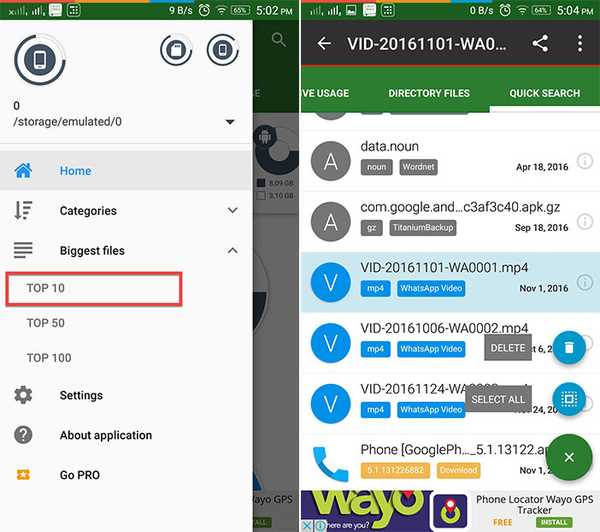
Puoi anche utilizzare alcune app avanzate per la gestione dei file, che offrono opzioni simili per ordinare i file più grandi nella tua memoria.
3. Rimuovere i file duplicati e le foto
I file duplicati vengono prodotti principalmente quando si utilizza uno smartphone Android da molto tempo e sono costituiti principalmente da APK e PDF. Anche le foto vengono duplicate quando scattiamo 2-3 foto insieme per ottenere lo scatto migliore, ma tendiamo sempre a dimenticare di eliminare le foto cattive. Pertanto, causando la duplicazione nelle foto.
Puoi facilmente elimina foto duplicate utilizzando un'app popolare chiamata Gallery Doctor (Gratuito). Trova automaticamente le foto cattive e duplicate e ti dà una rapida opzione per eliminarle tutte in una volta. Puoi anche rivederli prima di eliminarli, se lo desideri.
Apri l'app e, all'inizio, ti chiederà di scansionare l'app delle foto. Dopo aver completato la scansione, ti mostrerà un rapporto sanitario completo della tua galleria. Ora qui, ti mostrerà il "Cattive foto" e "Foto simili“. Tutto quello che devi fare è rivedere quelli che vuoi conservare ed eliminare gli altri. Ti semplifica il compito selezionando le foto migliori che potresti voler conservare.
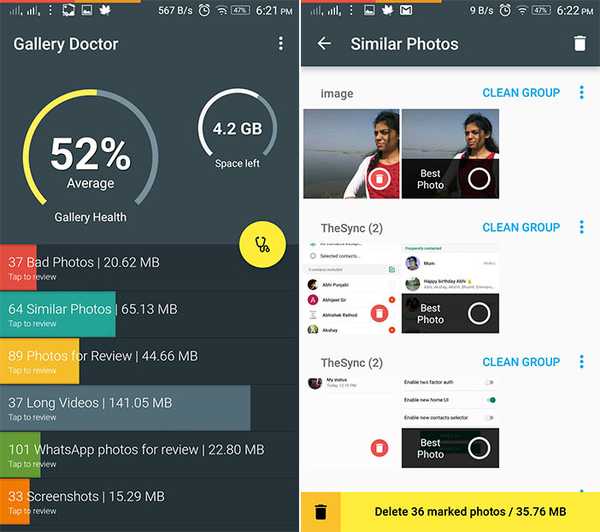
Il medico della galleria è principalmente per le foto, ma se vuoi cerca i duplicati in documenti e altri file, devi scaricare App Duplicated Files Finder (Gratuito).
Questa app controlla la convenzione di denominazione dei file per capire i duplicati. Anche qui puoi rivedere i file e controllare quelli che vuoi conservare. Visualizza il numero di duplicati presenti per un determinato file e mostra anche la posizione del file, per facilitare ulteriormente il processo. Dopo aver finito l'ordinamento dei file, premi il pulsante Elimina per rimuoverli.
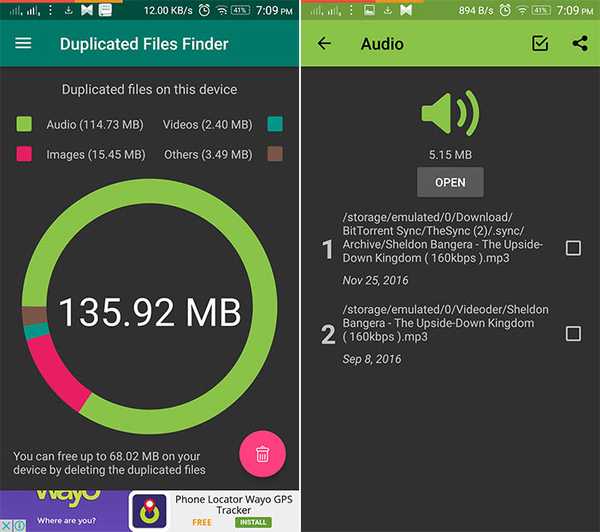
4. Disinstallazione batch di app inutili
Se sei un appassionato di Android, provare nuove app e giochi è qualcosa che devi fare quotidianamente. È probabile che il tuo dispositivo abbia un numero di app inutili che non usi più. Bene, è tempo di rimuoverli per sempre.
Ora, non esiste alcun modo disponibile nel sistema Android che ti consenta di disinstallare più app contemporaneamente. Quindi, dovremo usare un'altra app per raggiungere questo obiettivo. Possiamo usare il Semplice app di disinstallazione (Gratuito con acquisti in-app) e puoi consultare il nostro articolo completo su come disinstallare più app su Android per maggiori dettagli.
5. Trasferire i file sulla scheda SD
Bene, questo è un gioco da ragazzi. Immagini, video, file musicali e altri documenti devono essere trasferiti su una scheda SD se si sta esaurendo la memoria interna. Puoi farlo facilmente usando l'app di gestione file che usi. Puoi anche usare il tuo computer per farlo. Basta collegare il telefono al computer tramite USB ed eseguire un incolla per i file selezionati.
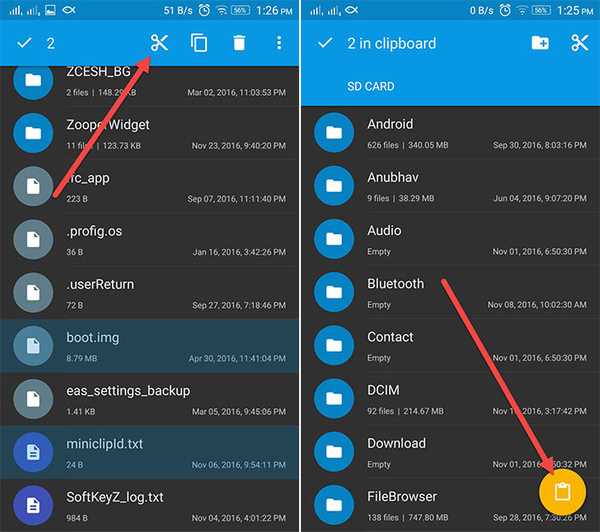
6. Rimuovere le aree offline in Google Maps o passare alla scheda SD
La funzione offline di Google Maps è piuttosto sorprendente ma occupa molto spazio di archiviazione. Quindi, se hai salvato aree di cui non hai davvero bisogno, dovresti considerare di rimuoverle o spostarle sulla scheda SD. Innanzitutto, vediamo come eliminarli.
Apri il cassetto di navigazione in Google Maps e tocca "Aree offline“. Ora, nell'elenco delle aree offline, tocca quella che desideri eliminare. Nella schermata successiva, avrai la possibilità di aggiornare o Elimina l'area.
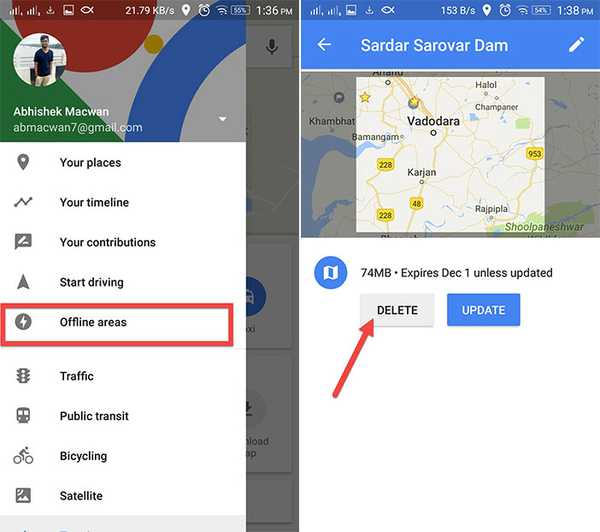
Ora, per spostare le tue aree offline sulla scheda SD, devi solo cambiare un'impostazione. Nel Pagina Aree offline, toccare il Icona impostazioni nell'angolo in alto a destra. Quindi, tocca il "Preferenze di archiviazione"E selezionare il Opzione scheda SD e tocca "Salva“.
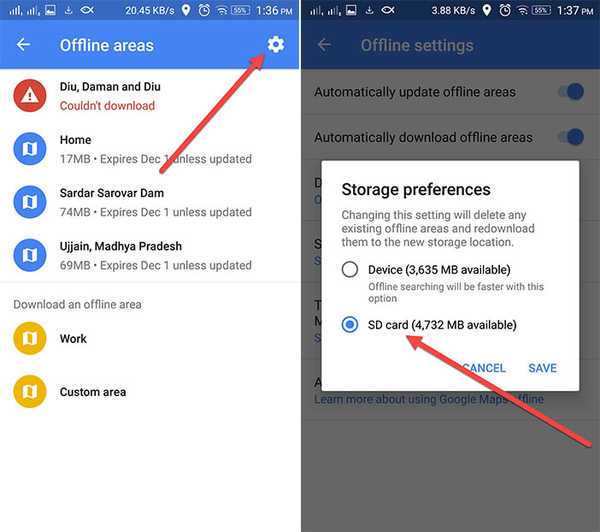
7. Scegli Cloud Storage
Bene, se sei benedetto con una connessione Internet ad alta velocità, probabilmente dovresti optare per l'archiviazione cloud. Ora, la scelta di un servizio di archiviazione cloud dipende dalle tue preferenze. Puoi consultare il nostro articolo sui servizi di cloud storage più affidabili tra cui scegliere. Dopo aver installato un'app di archiviazione cloud, puoi considerare di spostare i tuoi file nel cloud per risparmiare spazio di archiviazione interno sul tuo smartphone Android.
8. Adottare la scheda SD come memoria interna
Ora, questo suggerimento è specifico per le persone che utilizzano un dispositivo con Android 6.0 e versioni successive. Android Marshmallow ha introdotto una nuova funzionalità che consente di adattare la memoria esterna del telefono come memoria interna. Questo è sicuramente utile, poiché non è possibile spostare alcuni file, app, date dell'app sulla scheda SD. Con l'archiviazione adottiva, aumenterai efficacemente l'archiviazione interna del dispositivo. Bene, vediamo come puoi farlo.
Innanzitutto, avrai bisogno di un scheda SD veloce. Mentre la normale scheda SD funzionerà, le velocità di scrittura in lettura saranno più lente. Quindi, assicurati di avere una scheda SD ad alta velocità. Se scegli di lavorare con la tua scheda SD già inserita, assicurati di eseguire il backup di tutto il suo contenuto perché la scheda SD verrà formattata per essere utilizzata come memoria interna. Una nuova unità verrà assegnata alla memoria già presente.
Una volta che sei pronto, vai a Impostazioni-> Archiviazione e USB sul telefono e toccare il "Archiviazione portatile" che hai. Nella schermata successiva tocca "Formatta come memoria interna“. Successivamente, ti verrà chiesto di cancellare tutto il contenuto sulla scheda SD e formattarlo come memoria interna. Tocca "Cancella e formatta“.
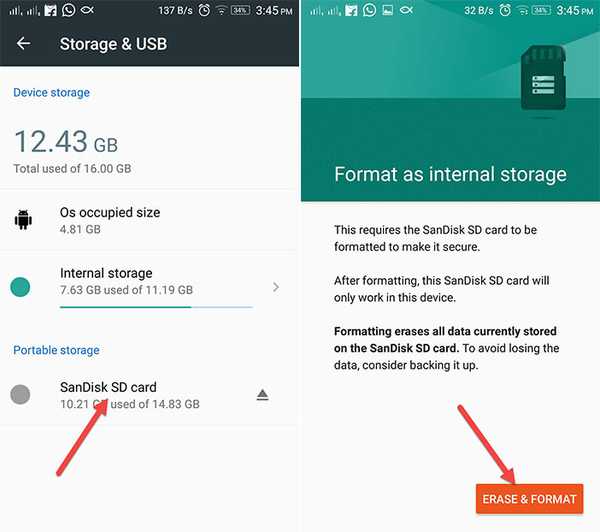
Quindi, ora hai un po 'più di memoria interna da compilare. Dovresti essere in grado di installare più app e giochi. Tuttavia, assicurati di te non rimuovere la scheda SD senza formattarla come memoria portatile. Inoltre, è una scheda SD dopo tutto e non funzionerà come la memoria interna.
9. Pulisci la spazzatura in un solo tocco [Root]
La spazzatura di cui sto parlando qui sono i file e le cartelle rimanenti delle app disinstallate. Tali file di solito non vengono ripuliti dal sistema Android e non è possibile rimuoverli fino a quando il dispositivo non ha accesso come root. Sì, questo suggerimento richiede un dispositivo Android con root.
L'app che useremo qui è un'app ben nota soprannominata SD Maid (versione gratuita). esso rimuove tutti i file "Corpse" in un solo tocco. Oltre a ciò, pulisce anche il database, offrendo una quantità sufficiente di spazio di memoria libero. Bene, vediamo come SD Maid può essere utile.
Apri l'app e nel Sezione di accesso rapido, avvia la scansione. Inizierà a trovare gli avanzi, i file memorizzati nella cache e altri dati inutili. Al termine della scansione, toccare Corri adesso per cancellare quei dati.
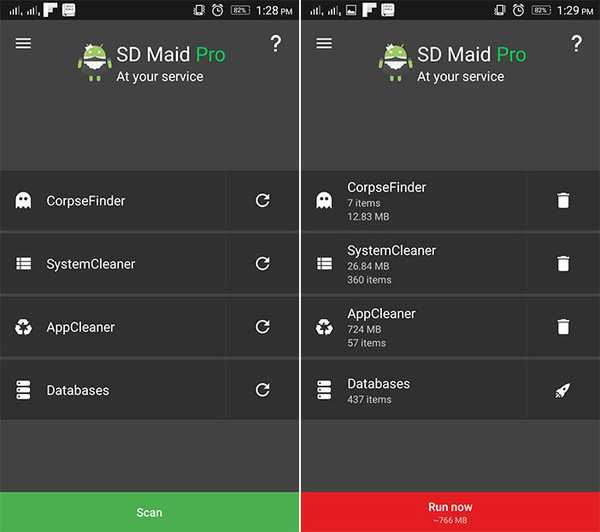
Bene, l'app anche tu scansioni pianificate se scegli di acquistare la versione Pro ($ 3,49). Secondo me, questo metodo di root è più efficace e veloce di alcuni degli altri metodi no-root sopra menzionati.
10. Disinstallare Bloatware e altre app di sistema [Root]
Se non stai utilizzando un dispositivo con Android di serie, devi aver notato varie app gonfiate che occupano preziosa memoria interna. La disinstallazione di bloatware è una delle cose migliori che puoi fare per liberare spazio di archiviazione interno. Tuttavia, puoi disinstallare solo le app di sistema su un dispositivo Android rootato. Possiamo usare l'app molto popolare Titanium Backup (versione gratuita), nota per la sua capacità di eseguire il backup delle app e dei loro dati, ma è possibile utilizzarla anche per disinstallare le app di sistema. Esistono altre app simili che possono aiutarci a realizzare l'attività, ma penso che Titanium Backup sia migliore. Vediamo quindi come rimuovere alcune app di sistema non necessarie preinstallate sul dispositivo tramite Titanium Backup.
Apri l'app e passa a "Ripristinare il backup"Tab. Qui, otterrai un elenco completo di tutte le app installate sul tuo dispositivo, comprese le app di sistema. Adesso, basta toccare una delle app di sistema e si aprirà una finestra di dialogo. Qui otterrai opzione da disinstallare esso. Puoi anche eseguire il backup dell'app di sistema se lo desideri o puoi semplicemente bloccarlo. Il congelamento dell'app la renderà non utilizzabile, ma rimarrà comunque nella tua memoria.
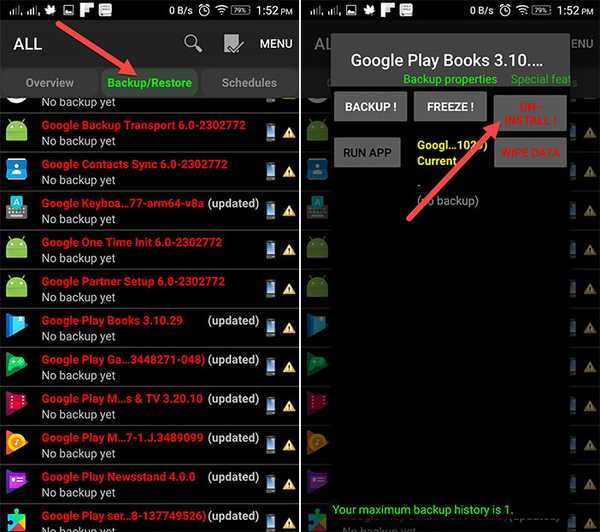
Puoi anche consultare il nostro articolo dettagliato su come rimuovere bloatware sia da dispositivi non rootati che rooted.
VEDERE ANCHE: Come modificare o simulare la posizione GPS su Android
Usa questi suggerimenti per liberare spazio di archiviazione interno su Android
Bene, con questi suggerimenti di cui sopra, ora dovresti avere abbastanza spazio di archiviazione interno disponibile sul tuo dispositivo. Come accennato in precedenza, è possibile utilizzare questi suggerimenti come elenco di controllo ogni volta che si esaurisce lo spazio di archiviazione. È tutto dalla nostra parte, ma facci sapere come hanno funzionato questi suggerimenti, nella sezione commenti qui sotto. Inoltre, qualsiasi domanda è benvenuta.















